Bạn có từng muốn tạo một bảng tính Excel với các ô được tô màu tự động dựa trên giá trị ngày trong ô? Điều này có thể giúp bạn nhanh chóng phân biệt các ngày quan trọng, sắp đến hạn hoặc đã qua hạn trong bảng tính của mình.
Giả sử bạn là một nhà quản lý dự án, bạn cần theo dõi tiến độ các dự án của mình. Thay vì phải lướt qua từng dòng để tìm những dự án sắp đến hạn, bạn có thể sử dụng tính năng định dạng có điều kiện của Excel để tô màu các ô chứa ngày sắp đến hạn, giúp bạn nhanh chóng nắm bắt thông tin.
Định dạng có điều kiện trong Excel
Định dạng có điều kiện là một tính năng mạnh mẽ của Excel cho phép bạn thay đổi định dạng của ô, font chữ, màu nền dựa trên giá trị của ô đó.
Sử dụng quy tắc định dạng có điều kiện để tô màu ô dựa trên giá trị ngày
Bước 1: Chọn phạm vi ô cần áp dụng định dạng.
Bước 2: Vào tab Home, chọn Conditional Formatting > New Rule.
Bước 3: Trong hộp thoại New Formatting Rule, chọn “Use a formula to determine which cells to format”.
Bước 4: Nhập công thức để xác định điều kiện tô màu ô:
-
Tô màu ô chứa ngày sắp đến hạn:
=TODAY() - [Ô chứa ngày] <= 7Công thức này sẽ tô màu các ô chứa ngày cách ngày hôm nay không quá 7 ngày.
-
Tô màu ô chứa ngày đã qua hạn:
=TODAY() - [Ô chứa ngày] > 0Công thức này sẽ tô màu các ô chứa ngày đã qua ngày hôm nay.
-
Tô màu ô chứa ngày trong tháng hiện tại:
=MONTH(TODAY()) = MONTH([Ô chứa ngày])Công thức này sẽ tô màu các ô chứa ngày nằm trong tháng hiện tại.
Bước 5: Chọn màu sắc và kiểu định dạng bạn muốn áp dụng cho ô.
Bước 6: Nhấn OK để áp dụng định dạng.
Ví dụ thực tế:
Giả sử bạn là một nhà quản lý bán hàng, bạn cần theo dõi thời hạn thanh toán của khách hàng. Bạn có một bảng tính với danh sách khách hàng, ngày thanh toán và số tiền thanh toán. Bạn muốn tô màu các ô chứa ngày thanh toán sắp đến hạn để nhắc nhở mình liên lạc với khách hàng.
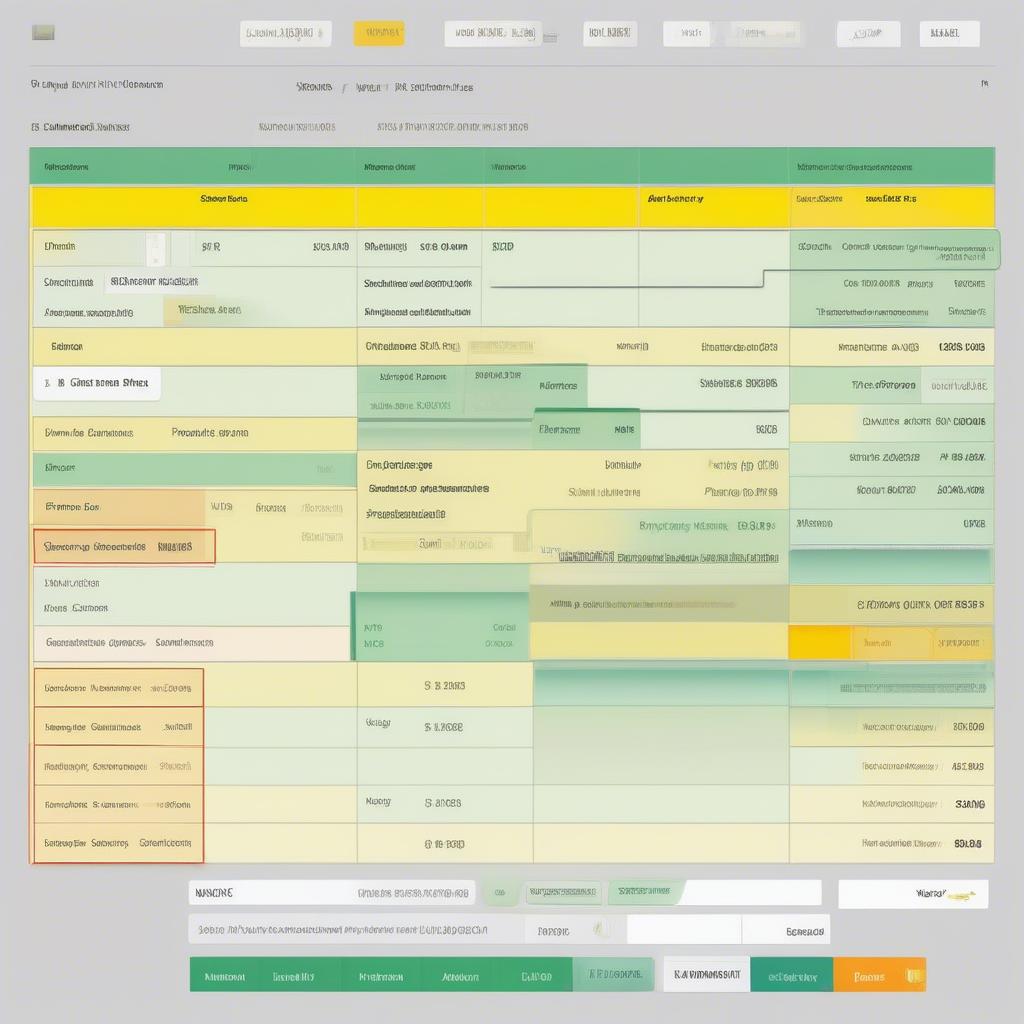
Bạn có thể áp dụng quy tắc định dạng có điều kiện như đã hướng dẫn ở trên để tô màu các ô chứa ngày thanh toán sắp đến hạn. Điều này giúp bạn nhanh chóng nắm bắt thông tin, liên lạc với khách hàng và tránh việc quên thanh toán.
Những câu hỏi thường gặp
-
Làm cách nào để tô màu cả hàng dựa trên giá trị ngày trong ô?
Bạn có thể sử dụng công thức
=TODAY() - [Ô chứa ngày] <= 7trong quy tắc định dạng có điều kiện, nhưng thay vì chọn định dạng cho ô, bạn chọn định dạng cho cả hàng. -
Làm cách nào để tạo nhiều quy tắc định dạng có điều kiện cho cùng một phạm vi ô?
Bạn có thể tạo nhiều quy tắc định dạng có điều kiện cho cùng một phạm vi ô. Ví dụ, bạn có thể tạo một quy tắc để tô màu các ô chứa ngày sắp đến hạn và một quy tắc khác để tô màu các ô chứa ngày đã qua hạn.
-
Làm cách nào để loại bỏ định dạng có điều kiện?
Bạn có thể xóa định dạng có điều kiện bằng cách chọn phạm vi ô, vào tab Home, chọn Conditional Formatting > Clear Rules > Clear Rules from Selected Cells.
Lời khuyên
- Hãy thử sử dụng nhiều màu sắc khác nhau để phân biệt các loại ngày quan trọng, chẳng hạn như màu đỏ cho ngày đã qua hạn, màu vàng cho ngày sắp đến hạn và màu xanh lá cây cho ngày trong tháng hiện tại.
- Hãy sử dụng các quy tắc định dạng có điều kiện một cách sáng tạo để tạo ra các bảng tính đẹp mắt và dễ đọc.
- Hãy nhớ lưu ý các quy tắc định dạng có điều kiện để tránh việc bị nhầm lẫn về màu sắc của ô.
Kết luận
Tô màu ô dựa trên giá trị ngày là một tính năng rất hữu ích trong Excel, giúp bạn nhanh chóng phân biệt các ngày quan trọng, sắp đến hạn hoặc đã qua hạn trong bảng tính của mình. Hãy thử áp dụng tính năng này để nâng cao hiệu quả làm việc của bạn.
Hãy chia sẻ câu chuyện của bạn về cách bạn sử dụng định dạng có điều kiện trong Excel. Bạn có thể để lại bình luận bên dưới hoặc chia sẻ bài viết này với bạn bè của bạn.
Ngoài ra, bạn có thể tham khảo thêm các bài viết khác về Excel trên website của chúng tôi, chẳng hạn như:
Bạn cũng có thể liên hệ với chúng tôi qua số điện thoại 0372930393 hoặc đến địa chỉ 355 Nguyễn Trãi, Hà Nội để được hỗ trợ. Đội ngũ chăm sóc khách hàng của chúng tôi luôn sẵn sàng hỗ trợ bạn 24/7.